我們在日常處理圖片的時候最常做的就是裁剪圖片了,但是一張一張裁剪特別麻煩,以下就是關於ACDSee批量裁剪圖片的方法教程了,需要的小伙伴趕快來看看吧。

1.先從開始-程序-ACD Systems中點選ACDSee Pro 6的快捷方式,開啟ACDSee Pro 6。

2、找到存放要編輯的圖片檔案所在的位置。

3.按Ctrl+A對這些圖片檔案進行全選。

4.在全選後,任一個文件上點擊滑鼠右鍵,在右鍵選單中選取批量,然後點擊子選單中的批量編輯。

5.在開啟的批次編輯對話方塊中,左邊的清單時可以看到有很多操作方式。
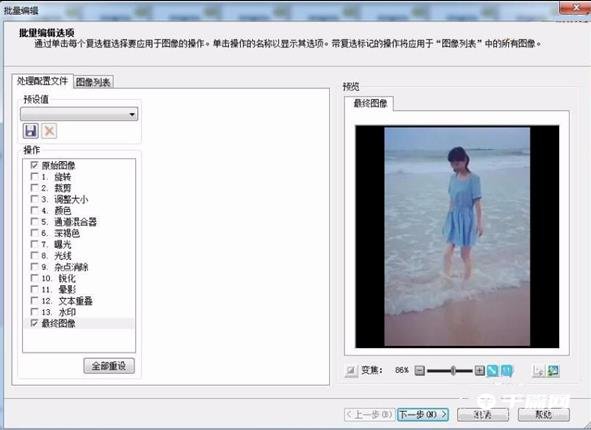
6.選擇裁切可以看到右側的預覽中有了變化,裁切比例是預設的方形。
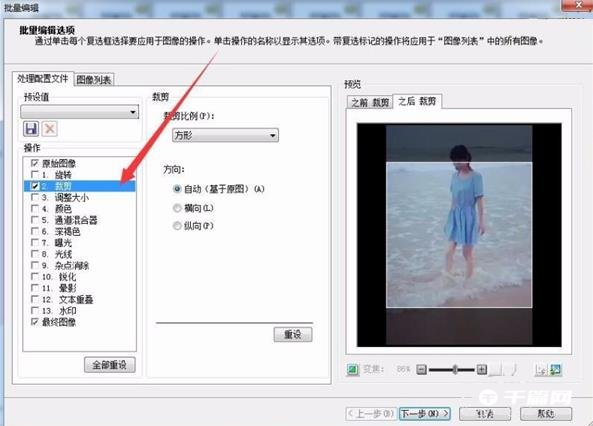
7.預設裁切方式無法滿足需要,可逐一從裁切比例下拉選單中進行選擇,如果都不滿意可選擇自訂比例5x7滿足要求,選擇後點選下一步。
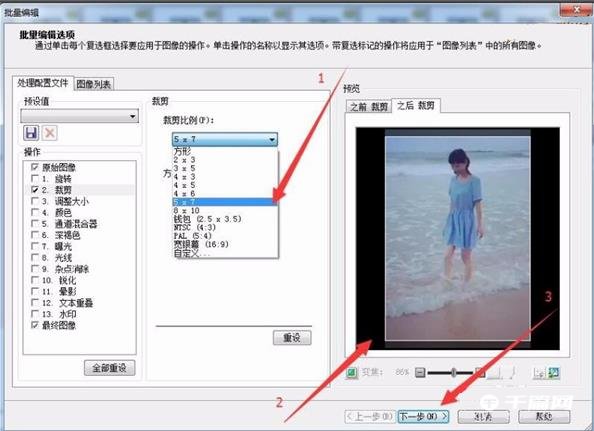
8.輸入選項的設定中,建議目標資料夾與來源檔案相冊,勾選為這些檔案建立新子資料夾new,這樣便於管理比較檔案名,否則保留原始檔案名稱接著點選下一步繼續。
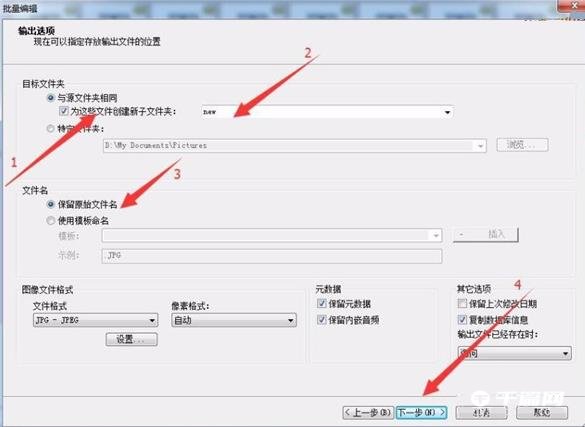
9、這時可以看到批次編輯的進度。

10.完成後,建議使用ACDSee Pro瀏覽輸出資料夾,點選完成。

11.此時ACDSee會自動開啟產生的資料夾,可以看到剪切後檔案。

12、查看之前的檔案大小。

13.再查看剪切後的大小,確認剪切成功。
